Windows 10 IoT Core Insider PreviewをダウンロードしたらMicroSDカードに書き込みます。作業はWindows 10 Insider Previewで行います。
-
MicroSDカードをフォーマットする。
FAT32でフォーマットします。
-
MicroSDカードのディスク番号を確認する。
コマンドプロンプトを起動してdiskpartコマンドを実行する。
list diskと入力してエンターキーを押す。下記の例では16GBのMicroSDカードはディスク4になる。(見間違えないこと)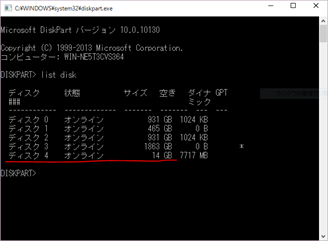
-
ダウンロードしたWindows 10 IoT Core Insider PreviewをMicroSDに書き込む
管理者権限でコマンドプロンプトを起動する。コマンドプロンプトでWinows 10 IoTを展開したフォルダに移動する。(CDコマンドで)下記のコマンドを実行する。赤字の数字に2で取得したディスク番号を入れる。(PhysicalDriveの後)
dism.exe /Apply-Image /ImageFile:flash.ffu /ApplyDrive:\\.\PhysicalDrive4 /SkipPlatformCheck
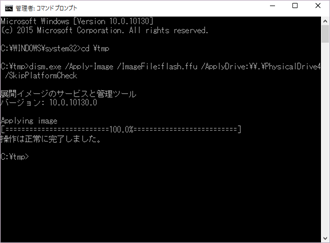
操作は正常に完了しました。と表示されたら成功。MicroSDカードを安全に取り外す。
-
MicroSDカードをRaspberry Pi 2にセットして電源を入れる。
最初は数分かかります。下記のような画面が出たらWindows 10 IoT Core起動完了!!

続く。
著者情報

- Microsoft MVP for Windows and Devices(Windows,Surface)
-
Microsoft MVPを14年間連続受賞している木澤朋和です。WindowsやSurfaceをはじめとしたパソコンやデジタルガジェットに関する情報を発信しています。ポッドキャスト番組やYouTube動画配信で、Microsoft製品や技術の魅力をお伝えするコンテンツを配信中です。マイクロソフト関連の勉強会で登壇もしています。さらに、製品レビューのご依頼も随時受け付けていますので、お気軽にご相談ください。
最新の投稿
 未分類2025年7月29日タッチタイピング習得完全ガイド:挫折しないための科学的アプローチ
未分類2025年7月29日タッチタイピング習得完全ガイド:挫折しないための科学的アプローチ MVP2025年7月11日Microsoft MVP (2025-2026) Renewal
MVP2025年7月11日Microsoft MVP (2025-2026) Renewal MVP2025年7月11日Microsoft MVP(2025-2026)を再受賞しました
MVP2025年7月11日Microsoft MVP(2025-2026)を再受賞しました キーボード2025年4月21日貴方は「かな入力」・「ローマ字入力」?
キーボード2025年4月21日貴方は「かな入力」・「ローマ字入力」?

